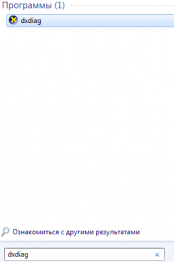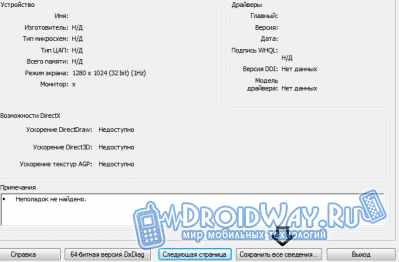Многим компонентам компьютера необходимы драйвера – специальное программное обеспечение, которое позволяет различным программам и другим приложениям использовать графическое оборудование ПК. Обновление драйверов на первый взгляд кажется пустяковой задачей, которая решается в пару шагов. Однако при выполнении этой операции нужно учитывать некоторые детали. Например, если сделать что-то не так, то отдельные составляющие могут перестать нормально функционировать. Нужно очень аккуратно обновлять программное обеспечение, чтобы не было проблем.
Следует периодически проверять, нет ли новых драйверов для видеокарты. Обычно требовательные игры могут не запуститься, если в системе не установлена последняя версия подобного ПО. Перед тем переходить к обновлению, нужно сначала узнать модель видеокарты. Для этого совершенно необязательно пользоваться дополнительным софтом, ведь можно выполнить операцию посредством встроенного функционала операционной системы.
1. Для начала нужно в панели «Пуск» ввести «dxdiag».
2. В открывшемся окне переключиться во вкладку «Экран», в ней будет отображена модель видеоадаптера.
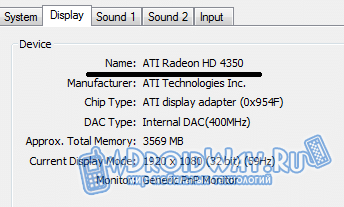
3. Конфигурация оборудования можно сохранить в .txt файл с помощью кнопки «Сохранить все сведения». После сохранения документа требуется лишь открыть его и в пункте «Display Devices» будет перечислена вся информация о видеокарте.
Обновление драйверов видеокарты (универсальный способ)
В сети можно найти множество утилит, которые могут просканировать оборудование компьютера и определить компоненты с устаревшими драйверами. Также с помощью подобного софта можно сразу и обновить драйвера.
Существует функциональная утилита «Driver Booster Free» которая поможет обновить устаревшее ПО всего в один клик. Скачать ее можно с сайта (http://ru.iobit.com/driver-booster). В бесплатной версии функционал ограниченный, но для выполнения операции обновления его достаточно
Сначала нужно загрузить программу с сайта и запустить ее. После установки и запуска утилиты начнется процесс сканирования, после чего появится список компонентов, для которых есть новые драйвера.

Можно сразу обновить все устаревшее ПО, для этого есть кнопка «Обновить все», располагающаяся в верхней части экрана.

Софт действительно очень удобный, тем более что для инсталляции драйверов нужно выполнить лишь одно действие.
Обновление драйверов видеокарт NVIDIA Geforce
Если на компьютере установлена видеокарта NVIDIA, то необходимо посетить официальный сайт и загрузить соответствующий софт. На сайте компании доступна программа «GeForce Experience» (www.nvidia.ru/object/geforce-experience-ru.html) с помощью которой можно обновить драйвера одним кликом. Также утилита оповещает о выходе новых драйверов.
Обновление драйверов видеокарт AMD Radeon
Если компьютер оснащен видеоадаптером AMD, то процесс обновления драйверов также не отнимет много времени. На официальной странице (http://support.amd.com/ru-ru/download) можно загрузить утилиту для автоматического определения оборудования. Затем нужно просто запустить ее, после чего софт выдаст наиболее актуальный драйвер для устройства. Чтобы приступить к процессу загрузки нужно нажать на кнопку. Через определенное время драйвер будет загружен и начнется его инсталляция.
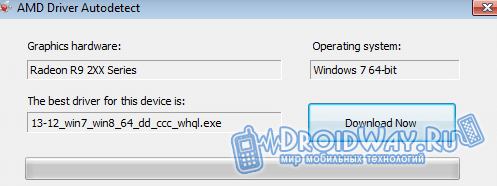
Вывод: обновить драйвера под силу каждому пользователю. Существует несколько основных способов, поэтому можно выбрать наиболее удобный.